Cara Pemasangan MYSQL , PHP, Apache dengan XAMPP di Windows – Download XAMPP Server in Heree
Tutorial Pemasangan MYSQL , PHP, Apache dengan XAMPP di Windows :
1. Buka Xamp Lalu akan muncul jendela dialog Question lalu pilih ‘Yes’ untuk melanjutkan ke proses selanjutnya
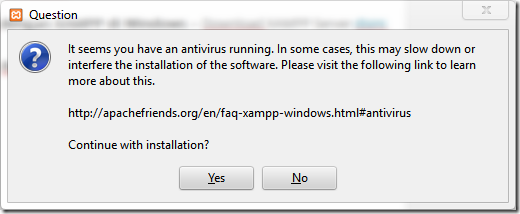
2. Setelah itu akan muncul jendela jendela Warning jika UAC (User Account Control) aktif , Klik ‘OK’ untuk melanjutkan
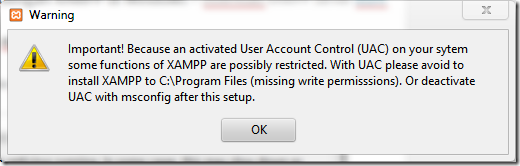
3. Klik Next untuk melanjutkan proses selanjutnya

4. Disinilah anda di minta memilih, centang saja yg akan anda pilih, sesuai kebutuhan
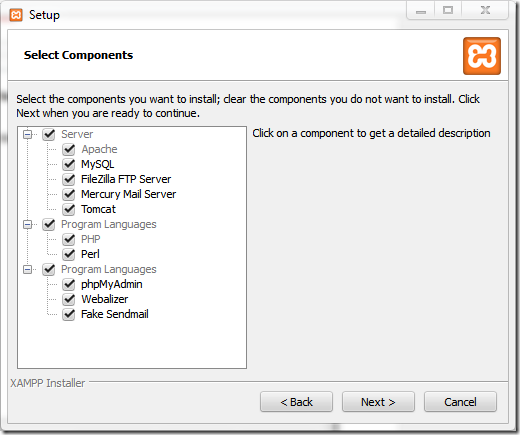
5. Pada tahap ini anda di anjurkan memilih DIrektori penyimpanan XAMP
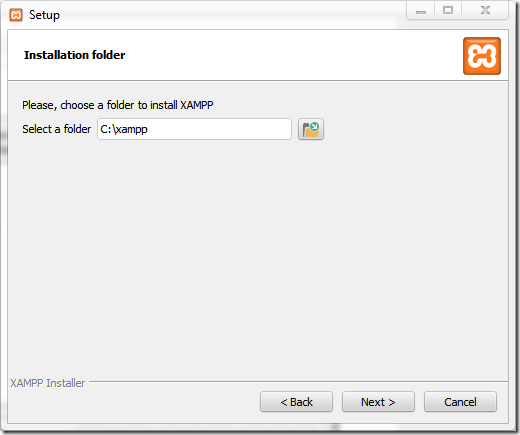
6. Uncheck pada Learnmore About Bitnami For XAMPP

7. Tahap selanjutnya saya diarahkan pada proses pemasangan XAMPP
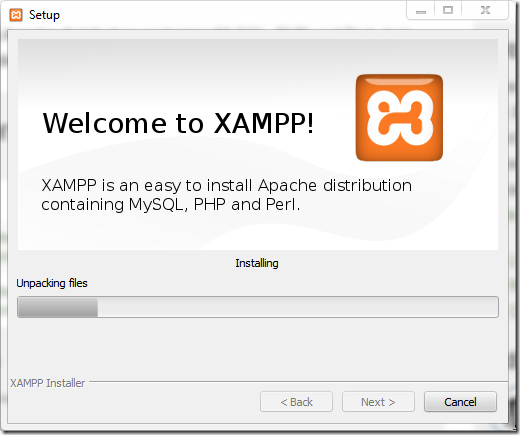
8. Proses pemasangan XAMPP sudah selesai , lalu klik Finish untuk menyelesaikan pemasangan XAMPP
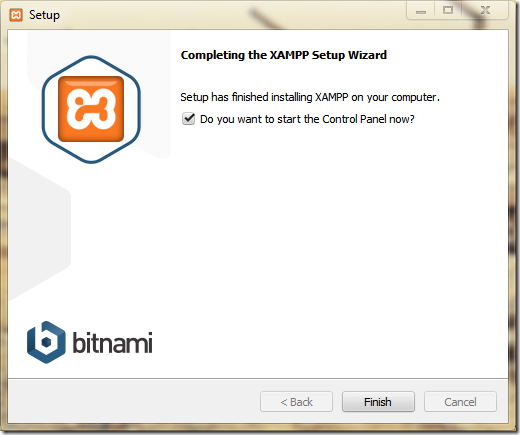
9. Jalankan service MYSQL dan Apache dengan cara mengklik Start pada Actions
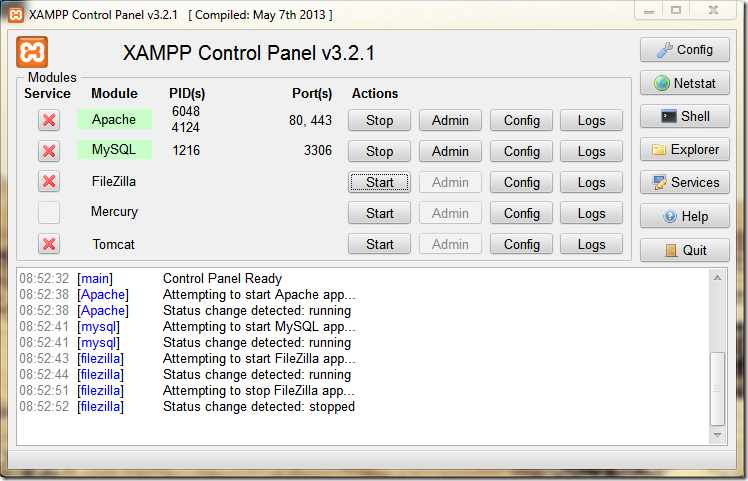













0 komentar:
Posting Komentar